조직에서 이 장치를 비활성화했습니다. 오류 135011 - Microsoft Teams
Microsoft 의 경우 사용 시간 동안 앱이 직면하는 오류로 인해 Teams 로의 전환을 승격하는 것이 쉽지 않았습니다. 사용자가 Microsoft 365(Microsoft 365) 앱 에 로그인하거나 활성화하려고 할 때 다음 메시지가 표시된다고 보고합니다.
Your organization has disabled this device. To fix this, contact your system administrator and provide the error code 135011.
이 Microsoft Teams 오류(Microsoft Teams Error) 코드 135011을 수정해 보겠습니다.
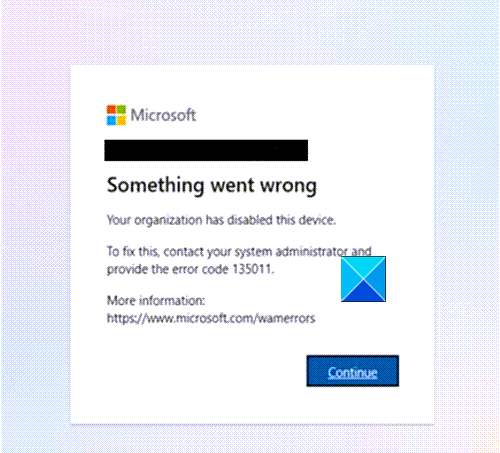
Microsoft Teams 는 사용자 채택을 장려하고 앱을 공동 작업 및 커뮤니케이션을 위한 새로운 허브로 만들 수 있는 옵션을 사용자에게 제공하기 위한 것입니다. 그러나 대부분의 채택 계획은 연기되거나 최악의 경우 로그인 세션 중에 발생한 오류 메시지로 인해 망가집니다.
Microsoft 팀 오류 코드 135011
Microsoft Teams 오류 코드 135011은 사용자가 로그인을 시도하는 장치가 (Microsoft Teams)Azure AD(Active Directory )의 (Azure Active Directory)Office 365 관리자(Administrator) 에 의해 비활성화되거나 삭제될 때 발생합니다 . 이 메시지가 표시되면 수행해야 할 작업을 확인하십시오.
- Azure Portal 로 이동합니다 .
- 로그인 세부 정보로 로그인합니다.
- Azure Active Directory 를 선택합니다 .
- 장치(Devices) 로 이동 합니다 .
- Devices 에서 비활성화된 장치 목록을 확인하십시오 .
- 장치를 찾으면 선택하십시오.
- 활성화(Enable ) 옵션을 선택합니다 .
참고:(Note:) 관리자가 아닌 경우 IT 팀에 문의하여 도움을 받거나 계정에 액세스해야 합니다.
Azure Portal 로 이동 하여 세부 정보로 로그인합니다.
텍스트 레이블에서 ' Azure Active Directory'를 선택합니다. (Azure Active Directory’. )옵션이 표시되지 않으면 텍스트 레이블 표시(Show text labels) 버튼(양쪽 화살표 표시로 표시)을 클릭하여 옵션 목록을 표시합니다.
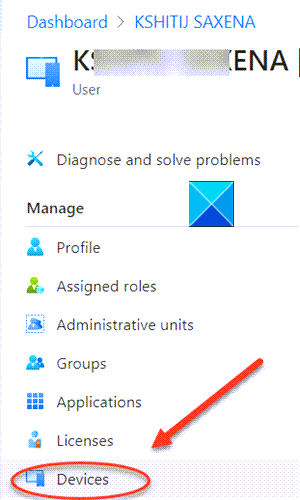
Azure Active Directory 를 선택한 후 관리(Manage) 섹션 에서 장치(Devices) 옵션을 선택합니다.
비활성화된 장치를 선택하거나 이름, 장치 ID 또는 개체 ID로 검색합니다.
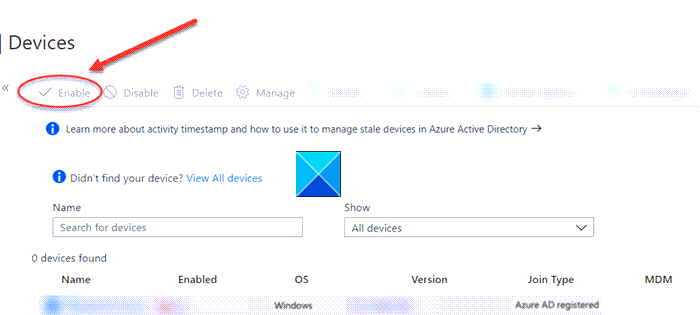
찾으면 선택하고 위 이미지와 같이 활성화 버튼을 클릭합니다.(Enable)
즉시 문제가 해결되고 Microsoft Teams 오류 코드 – 135011이 더 이상 표시되지 않습니다.
Hope that helps!
다음 읽기:(Read next:)
- Microsoft Teams에서 소음 제거를 활성화하는 방법(How to enable Noise Cancellation on Microsoft Teams)
- Microsoft 팀 일정이 없거나 표시되지 않습니다(Microsoft Teams Calendar missing or not showing) .
Related posts
Zoom Microsoft Teams에 추가하는 방법
Linux and macOS에 Microsoft Teams을 설치하는 방법
Microsoft Teams에 누군가를 찬양하는 방법은 잘했습니다
밖으로 빠졌 으면 관리자에게 Microsoft Teams를 사용하도록 요청하십시오
Turn Off Read Receipts Microsoft Teams 팀원 구성원
FIX : Microsoft Teams 채팅에서 이미지를로드하거나 보낼 수 없습니다
설정 방법, Schedule and Join A Microsoft Teams meeting
Microsoft Teams에서 모든 참가자 마이크를 음소거하는 방법
Microsoft Teams에서 개인 기능을 사용하는 방법
Change User Roles, Permissions and Capabilities Microsoft Teams
Microsoft Teams 사용자가 두 개의 모니터가있는 회의에 가입 할 수 있도록 허용
Windows 10에서 Microsoft Teams의 여러 인스턴스를 여는 방법
업로드 된 파일을 사용하여 Microsoft Teams tab을 만드는 방법
Microsoft Teams에 대한 최고의 Productivity apps
Zoom vs Microsoft Teams vs Google Meet vs Skype
Microsoft Teams에서 Microsoft Teams을 사용하는 방법 회의에서 share content
Video sharing은 Microsoft Teams의 관리자가 사용할 수 없습니다
Microsoft Teams에서 Tabs를 만드는 방법
Microsoft Teams에서 Protected File을 공유하는 방법
Microsoft Teams에서 Team Picture을 변경하는 방법
